Fix Internet Explorer wuu joojiyay shaqadii
Haddii aad la kulanto qaladka " Internet Explorer wuxuu joojiyay shaqadiisa(Internet Explorer has stopped working) " markaa waxaa jira wax ka qaldan Internet Explorer laakiin ha ka welwelin hagahan waxaan ka hadli doonaa sababaha kala duwan ee qaladkan iyo sida loo xalliyo arrintan. Internet Explorer waa biraawsar caalami(World Wide Web) ah oo loo isticmaalo in lagu baadho mareegaha. Horaantii Internet Explorer waxay la iman jirtay nidaamka Windows Operating System(Windows Operating System) wuxuuna ahaa browserka caadiga ah ee Windows -ka . Laakiin markii la bilaabay Windows 10 , waxaa bedelay Microsoft Edge .
Isla marka aad bilowdo Internet Explorer , waxa laga yaabaa in aad aragto fariin khalad ah oo sheegaya in Internet Explorer aanu shaqaynayn, ama uu la kulmay cilad oo u baahan in la xidho. Xaaladaha intooda badan, waxaad awoodi doontaa inaad dib u soo celiso fadhigaaga caadiga ah ee baarista markaad mar kale bilowdo Internet Explorer , laakiin haddii aadan awoodin inaad furto Internet Explorer markaa arrintaan waxaa laga yaabaa inay sababto faylalka nidaamka oo xumaaday, xusuusta hoose, kaydinta, antivirus ama faragelinta firewall. iwm.

In kasta oo Internet Explorer aanu ahayn doorashada koowaad ee Windows 10 , laakiin sida badan oo isticmaaleyaal ah ayaa wali door bida in ay isticmaalaan oo ay rabaan in ay ku shaqeeyaan, sidaas darteed wali way ku dhex-dhisantahay Windows 10 . Laakiin haddii aad la kulanto fariinta qaladka ah " Internet Explorer wuu joojiyay shaqadiisa" markaa ha werwerin kaliya raac habka hoos ku qoran si aad u saxdo qaladka hal mar iyo dhammaan.
Fix Internet Explorer wuu joojiyay shaqadii
Hubi inaad abuurto barta soo celinta(create a restore point) haddii ay wax qaldamaan.
Habka 1: Dib u deji Internet Explorer(Method 1: Reset Internet Explorer)
Internet Explorer waxa ay noqon kartaa madax xanuun marar badan laakiin inta badan arinta waxa si fudud lagu xalin karaa dib u dajinta sahamiyaha intarneedka, taas oo mar labaad loo samayn karo laba siyaabood:
1.1 Laga soo bilaabo Internet Explorer laftiisa.(1.1 From the Internet Explorer Itself.)
1.Launch Internet Explorer adigoo gujinaya batoonka Start ee ku yaala geeska bidix ee hoose ee shaashadda oo ku qor Internet Explorer.(1.Launch Internet Explorer by clicking on the Start button present in the bottom left corner of the screen and type Internet Explorer.)

2.Hadda ka menu-ka Internet Explorer(Internet Explorer menu) guji Tools (ama isla taabo furaha Alt + X).

3.Ka dooro Ikhtiyaarada Internetka(Internet Options) ee liiska aaladaha.

4.Daaqadda cusub ee Internet Options ayaa soo bixi doonta, u beddel tabka sare.(Advanced tab.)

5. Under Advanced tab guji badhanka Dib u dejinta.(5.Under Advanced tab click on the Reset button.)

6.Daaqadda soo socota ee soo socota iska hubi inaad doorato ikhtiyaarka " Delete Personal settings option. "

7.guji badhanka Dib(Reset button) u dajinta oo ku yaala xagga hoose ee daaqada.

Hadda dib-u-billow IE oo arag haddii aad awoodid inaad hagaajiso Internet Explorer ayaa joojiyay arrintii shaqada. (fix Internet Explorer has stopped working issue. )
1.2. From Control Panel(1.2.From the Control Panel)
1.Launch Control panel adigoo gujinaya badhanka Start oo ku qor kontoroolka.(1.Launch Control panel by clicking on the Start button and type control panel.)

2.Ka dooro Shabakadda iyo Internetka(Network and Internet) daaqadda guddiga xakamaynta.

3. Hoosta Shabakadda(Network) iyo Internetka(Internet) guji Ikhtiyaarada Internetka.(Internet Options.)

4.Daaqadda hantida Internetka, u (4.In the Internet Properties window, switch to the )gudub tab Advanced.(Advanced tab.)
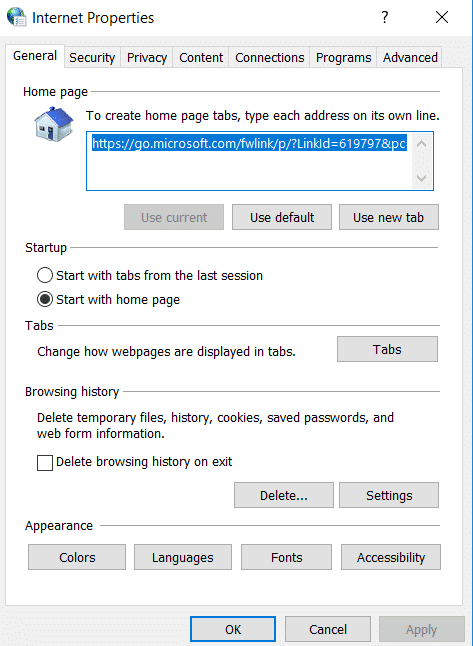
5.guji badhanka Dib u dajinta ee ku yaala xagga hoose.(5.Click on the Reset button present at the bottom.)

6.Hadda, calaamadee Delete settings personal(Delete personal settings) ka dibna riix Reset.
Habka 2: Dami (Method 2: Disable )Dardargelinta Hardware(Hardware Acceleration)
1. Riix Windows Key + R kadibna ku qor inetcpl.cpl oo ku dhufo gal si aad u furto Internet Properties.
2.Hadda u gudub tab Advanced(Advanced tab) oo calaamee ikhtiyaarka " Isticmaal samaynta software halkii aad ka samayn lahayd GPU-ga. (Use software rendering instead of GPU rendering.)"

3. Guji Codsiga(Apply) oo ay ku xigto OK, tani waxay joojinaysaa dardargelinta Hardware.(disable Hardware acceleration.)
4.Again dib-u-billow IE-ga oo arag haddii aad awood u leedahay inaad hagaajiso Internet Explorer ayaa joojiyay qaladka shaqada.(Fix Internet Explorer has stopped working error.)
Habka 3: Uninstall Internet Explorer Toolbars(Method 3: Uninstall Internet Explorer Toolbars)
1.Riix Windows Key + R kadibna ku qor appwiz.cpl oo ku dhufo Enter.

2.Barnaamijyada iyo sifooyinka daaqada ayaa furmi doona.
3. Tirtir dhammaan aaladaha(Delete all the toolbars) ku jira liiska barnaamijka iyo astaamaha.

4.Si aad u tirtirto aaladda IE, ku dhufo midigta(right-click) aaladda aad rabto inaad tirtirto oo dooro Uninstall.
5.Dib u bilow kombayutarka oo mar kale isku day inaad furto Internet Explorer .
Habka 4: Hagaaji Arrinta DLL ee is khilaafsan(Method 4: Fix Conflicting DLL Issue)
Waxaa suurtogal ah in faylka DLL uu abuurayo khilaaf iexplore.exe sababtoo ah Internet Explorer ma shaqeynayo waana sababta uu u muujinayo fariin qalad ah. Si loo helo faylka DLL ee noocaas ah waxaan u baahanahay inaan galno Nidaamka Diiwaanka.(System Logs.)
1.Right-guji PC-gan oo dooro Maamul.(1.Right-click on This PC and select Manage.)

2.Daaqad cusub oo Maareynta Computer-ka ayaa furmi doonta.(2.A new window of Computer Management will open.)
3.Hadda guji Viewer Event(Event Viewer) , ka dibna u gudub Windows Logs > Application.

4.On dhinaca midig, waxaad arki doontaa liiska dhammaan Logs System.(System Logs.)
5.Hadda waxaad u baahan tahay inaad hesho khalad la xidhiidha faylka Internet Explorer iexplore.exe. Qaladka waxaa lagu aqoonsan karaa calaamad qaylo-dhaan ah (midabkeedu wuxuu noqon doonaa casaan).
6.Si aad u hesho khaladka kore waxa aad u baahantahay in aad doorato faylal oo aad aragto sifayntooda si aad u hesho khaladka saxda ah.
7.Marka aad hesho qaladka la xiriira faylka Internet Explorer iexplore.exe, u beddel tabka Faahfaahinta.(Details tab.)
8.In tafaasiisha tab, waxaad ka heli doontaa magaca faylka DLL ee iska soo horjeeda.(you will find the name of the conflicting DLL file.)
Hadda, markaad hayso faahfaahinta ku saabsan faylka DLL , waxaad hagaajin kartaa faylka ama tirtiri kartaa faylka. Waxa kale oo aad ku beddeli kartaa faylka fayl cusub adiga oo ka soo dejisanaya intarneedka. Cilmi-baadhisyada qaarkood ayaa loo baahan yahay in lagu sameeyo faylka DLL iyo nooca khaladka uu muujinayo.
Habka 5: (Method 5: )Orod Internet Explorer Troubleshooter(Run Internet Explorer Troubleshooter)
1.Ku qor "dhibaatooyinka" bar-ka- raadinta Windows(Windows Search) -ka oo dhagsii dhib-atooyinka .(Troubleshooting.)

2.Next, ka dhanka bidix ee daaqada ka dooro View all.
3.Markaa liiska dhibaatooyinka(Troubleshoot) kombiyuutarka ka dooro Internet Explorer Performance.

4.Raac tilmaamaha shaashadda oo u ogolow Internet Explorer Performance Troubleshooter inuu shaqeeyo.( Internet Explorer Performance Troubleshooter run.)

5.Restart your PC oo mar kale isku day in aad ordo IE oo arag haddii aad awoodo in ay hagaajiyaan Internet Explorer ayaa joojiyay shaqada qaladka.(Fix Internet Explorer has stopped working error.)

Habka 6: Nadiifi Internet Explorer Files ku meel gaadh ah(Method 6: Clear Internet Explorer Temporary Files)
1. Riix Windows Key + R ka dibna ku qor " inetcpl.cpl " (aan lahayn xigasho) oo ku dhufo gal si aad u furto Internet Properties.

2.Hadda hoosteeda taariikhda Browsing ee tabka Guud( Browsing history in the General tab) , guji Delete.

3.Marka xigta, hubi in kuwa soo socda la hubiyay:
- Faylasha internetka(Internet) ee ku meel gaarka ah iyo faylalka shabakadaha
- Kukiyada iyo xogta shabakada
- Taariikhda
- Soo deji Taariikhda
- Xogta foomka
- Furaha sirta ah
- Ilaalinta(Protection) Raad -raaca , Shaandhaynta ActiveX(ActiveX Filtering) , iyo Ha-Track(Do NotTrack)

4.ka bacdi ku dhufo Delete oo sug IE si uu u tirtiro faylasha ku meel gaarka ah.(Temporary)
5. Dib u bilaw Internet Explorer kaaga oo arag haddii aad awood u leedahay inaad hagaajiso Internet Explorer ayaa joojiyay cilad-shaqeedka.(Fix Internet Explorer has stopped working error.)
Habka 7: Disable Internet Explorer Add-ons(Method 7: Disable Internet Explorer Add-ons)
1.Riix Windows Key + X kadibna dooro Command Prompt (Admin).

2. Ku qor amarka soo socda oo ku dhufo Gelida(Enter) :
“%ProgramFiles%\Internet Explorer\iexplore.exe” -extoff

3.Hadii xagga hoose ay ku waydiiso inaad maamusho add-ons ka dibna dhagsii hadii kale sii wad.

4.Riix furaha Alt si aad u soo qaadatid liiska IE oo dooro Tools > Manage Add-ons.

5.guji All add-ons hoos show ee geeska bidix.
6. Dooro add-on kasta adigoo riixaya Ctrl + A ka dibna dhagsii Disable all.

7. Dib u bilaw Internet Explorer kaaga oo arag in arinta la xaliyay iyo in kale.
8.Hadii dhibka la xaliyo markaas mid ka mid ah add-ons-ka ayaa arintaan keenay, si loo hubiyo midka aad u baahan tahay inaad mid mid dib ugu soo celiso add-ons ilaa aad ka gaadhayso meesha dhibka ka imanayo.
9.Re-enable all your add-ons marka laga reebo kan dhibaatada keenaya way fiicnaan lahayd haddii aad tirtirto add-onkaas.
Habka 8: Samee Soo Celinta Nidaamka(Method 8: Perform System Restore)
Haddii dhammaan hababka kor ku xusan aysan shaqeynin oo Internet Explorer uu weli muujinayo qaladka markaa waxaad dib ugu soo celin kartaa barta soo celinta halkaasoo dhammaan qaabeynta ay ahaayeen kuwo qumman. Habka soo celinta wuxuu dhigayaa nidaamka gobolka markii uu si fiican u shaqeynayey.
1.Riix Windows Key + R oo ku qor" sysdm.cpl "kabacdi ku dhufo gal.

2.Select System Protection tab oo dooro System Restore.

3.Riix Next oo dooro meesha aad rabto System Soo celinta(System Restore point) .

4.Raac tilmaamaha shaashadda si aad u dhammaystirto soo celinta nidaamka.
5.After reboot, waxaa laga yaabaa in aad awoodo in ay hagaajiyaan Internet Explorer ayaa joojiyay shaqada Error.(Fix Internet Explorer has stopped working Error.)
lagu taliyay:(Recommended:)
- Hagaaji Cilada Bogga Ee Cilada Aagga Aan Bogga Lahayn Windows 10(Fix Page Fault In Nonpaged Area Error in Windows 10)
- 6 siyaabood oo loo tirtiro khaladaadka nidaamka faylalka Xusuus-qorka(6 Ways to Delete System Error Memory Dump Files)
- 5 Software Tafatirka Fiidiyowga ugu Fiican ee Windows 10(5 Best Video Editing Software For Windows 10)
- Waa maxay BIOS iyo sida loo cusboonaysiiyo BIOS?(What is BIOS and how to update BIOS?)
Waxaan rajeynayaa in maqaalkani uu ahaa mid waxtar leh oo aad hadda si fudud u hagaajin karto Internet Explorer wuxuu joojiyay qaladka shaqada (Fix Internet Explorer has stopped working error), laakiin haddii aad wali wax su'aalo ah ka qabto casharkan markaa xor u noqo inaad ku weydiiso qaybta faallooyinka.
Related posts
Hagaaji astaanta gaaban ee loo beddelay summada Internet Explorer
Fix Internet Explorer ma muujin karo qaladka bogga mareegaha
Hagaaji Favorites ka maqan Internet Explorer Windows 10
Fix Aan awoodin inuu furo faylasha PDF gudaha Internet Explorer
Hagaaji Xiriirin Intarneet la'aan ka dib markii la cusbooneysiiyo Windows 10 Cusboonaysiinta abuurayaasha
Hagaaji Koodhka Cilada Cusboonaysiinta Windows 0x80072efe
Hagaaji Waxaa jira dhibaato ka jirta shahaadada amniga ee shabakadan
Hagaaji Isticmaalka Sare ee CPU ee Adeeg bixiyaha: Nidaamka Maxalliga ah
Hagaaji Khaladaadka Adabtarka Shabakadda 31 ee Maareeyaha Aaladda
Hagaaji File Explorer oo aan ka jawaabin Windows 10
Hagaaji Internet Explorer 11 Aan ka jawaabin
Hagaaji Windows 10 Faylka Explorer oo ku shaqeynaya qalad
Hagaaji Windows 10 Taskbar Aan Qarin
Hagaajin Windows kuma xidhiidhi karto qalabka ama kheyraadka
Hagaaji guddiga xakamaynta ee NVIDIA oo aan furnayn
Hagaaji Aan La Furi Karin Disk-ga Maxalliga ah (C :)
Hagaaji Cilada Bog Ka Soo Kabashada ee Internet Explorer
Hagaaji intarneedku wuu sii dhacayaa Windows 10
Fix File Explorer ma furmi doono Windows 10
Fix File Explorer ma muujinayo faylalka ama galalka la doortay
